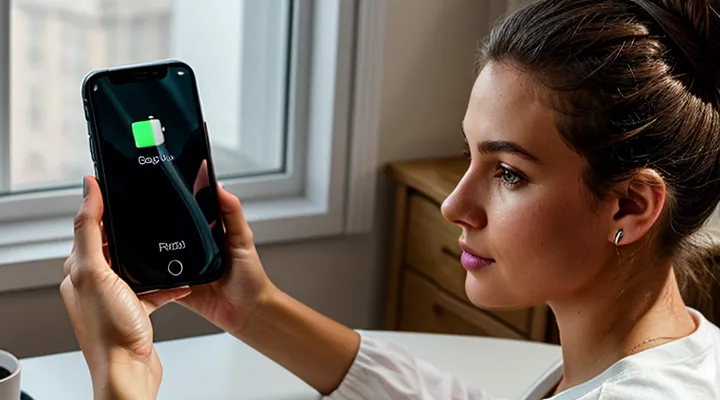Проводные наушники
1. Наушники с разъемом Lightning
1.1. Прямое подключение
Прямое подключение наушников к iPhone возможно через разъём Lightning или через стандартный 3,5-мм аудиоразъём, если используется переходник. Для подключения проводных наушников с разъёмом Lightning достаточно вставить их в соответствующий порт на устройстве. iPhone автоматически распознаёт наушники, и после этого можно сразу начать прослушивание. Если наушники имеют стандартный 3,5-мм джек, потребуется адаптер Lightning–3,5 мм, который подключается к iPhone, а затем к нему присоединяются сами наушники.
Для беспроводных наушников с поддержкой Bluetooth процесс подключения немного сложнее. Сначала нужно активировать режим сопряжения на наушниках, обычно для этого требуется удерживать кнопку питания или специальную клавишу. Далее на iPhone необходимо открыть «Настройки», перейти в раздел Bluetooth и включить его. В списке доступных устройств появится название наушников — остаётся нажать на него для завершения подключения.
После успешного сопряжения iPhone запомнит наушники, и в дальнейшем они будут подключаться автоматически при включении. Если соединение не устанавливается, стоит проверить заряд наушников, перезагрузить Bluetooth на iPhone или сбросить настройки подключения вручную.
1.2. Подключение через адаптер 3.5 мм на Lightning
Для подключения наушников с разъёмом 3.5 мм к iPhone потребуется адаптер Lightning — 3.5 мм. Этот переходник позволяет использовать стандартные проводные наушники с устройствами Apple, у которых отсутствует классический аудиоразъём.
Адаптер подключается непосредственно в Lightning-порт iPhone. После соединения наушники автоматически определяются системой, и можно сразу начать прослушивание музыки или разговоры.
Если звук не воспроизводится, проверьте несколько моментов:
- Убедитесь, что адаптер полностью вставлен в разъём.
- Проверьте, не повреждён ли кабель наушников или сам адаптер.
- Перезагрузите iPhone, если проблема сохраняется.
Такой способ подходит для большинства моделей наушников с 3.5 мм jack. Однако некоторые устройства могут требовать дополнительных настроек или совместимых адаптеров.
2. Наушники с разъемом 3.5 мм
2.1. Подключение через адаптер Lightning на 3.5 мм
Для подключения наушников с разъёмом 3.5 мм к iPhone потребуется адаптер Lightning–3.5 мм. Этот адаптер позволяет преобразовать цифровой сигнал Lightning в аналоговый для работы с классическими наушниками.
Сначала вставьте адаптер в разъём Lightning на iPhone. Затем подключите штекер наушников в 3.5 мм разъём адаптера. Убедитесь, что соединение плотное и корректное. После этого звук автоматически перенаправится на наушники.
Если звук не появился, проверьте несколько моментов. Убедитесь, что адаптер оригинальный или сертифицированный Apple, так как несовместимые устройства могут не работать. Также попробуйте переподключить адаптер или очистить разъёмы от пыли. В некоторых случаях помогает перезагрузка iPhone.
Такой способ подключения удобен, если у вас есть любимые проводные наушники, но iPhone не имеет отдельного 3.5 мм разъёма. Адаптер компактен, его можно носить вместе с наушниками для быстрого доступа к музыке и звонкам.
Беспроводные наушники
1. Общее подключение Bluetooth
1.1. Включение Bluetooth на iPhone
Чтобы подключить наушники к iPhone, сначала необходимо включить Bluetooth. Для этого откройте "Настройки" на вашем устройстве и выберите раздел "Bluetooth". Переключите ползунок в активное положение — он станет зеленым. Альтернативный способ — провести пальцем вниз от правого верхнего угла экрана, чтобы открыть "Пункт управления", затем нажать и удерживать значок Bluetooth, пока он не активируется.
После включения Bluetooth наушники должны быть в режиме сопряжения. Обычно для этого нужно зажать кнопку питания или специальную кнопку подключения на корпусе наушников, пока индикатор не начнет мигать. В списке доступных устройств на iPhone появится название ваших наушников — просто нажмите на него для подключения. Если потребуется, подтвердите сопряжение с помощью кода, указанного в инструкции к наушникам.
Убедитесь, что наушники заряжены и находятся достаточно близко к iPhone. Если подключение не происходит, попробуйте перезагрузить устройство или сбросить настройки Bluetooth, выключив и снова включив его. После успешного сопряжения наушники будут автоматически подключаться к iPhone при каждом включении, если Bluetooth активен.
1.2. Перевод наушников в режим сопряжения
Чтобы перевести наушники в режим сопряжения, сначала убедитесь, что они заряжены и выключены. На большинстве моделей для активации этого режима нужно зажать кнопку питания или специальную кнопку сопряжения на несколько секунд. Обычно индикатор начинает мигать или меняет цвет, сигнализируя о готовности к подключению.
Если у вас наушники с технологией автоматического сопряжения, достаточно просто открыть кейс — они перейдут в нужный режим без дополнительных действий. Для некоторых моделей может потребоваться сброс предыдущих подключений. В этом случае удерживайте кнопку дольше, пока индикатор не подаст соответствующий сигнал.
После активации режима сопряжения наушники появятся в списке доступных устройств в Bluetooth-настройках iPhone. Выберите их для подключения. Если потребуется, подтвердите сопряжение вводом кода, но большинство современных моделей подключаются автоматически.
1.3. Выбор устройства в списке Bluetooth
Для подключения наушников к iPhone необходимо выбрать нужное устройство в списке доступных Bluetooth-устройств. Откройте настройки iPhone, перейдите в раздел Bluetooth и убедитесь, что функция активирована. В списке обнаруженных устройств найдите название своих наушников. Если наушники новые или ранее не использовались с этим iPhone, их название может отображаться в разделе «Другие устройства» или «Доступные устройства».
Перед выбором убедитесь, что наушники находятся в режиме сопряжения. Обычно для этого нужно зажать кнопку питания или специальную кнопку Bluetooth до появления индикатора подключения. Когда название наушников появится в списке, нажмите на него. Если потребуется, подтвердите сопряжение вводом кода, указанного в инструкции к наушникам, хотя большинство современных моделей подключаются автоматически.
После успешного выбора устройства статус подключения изменится на «Подключено», и наушники будут готовы к использованию. Если наушники не отображаются, попробуйте обновить список, потянув экран вниз, или перезапустите Bluetooth на iPhone.
2. Подключение Apple AirPods и Beats
2.1. Процедура быстрого сопряжения
Процедура быстрого сопряжения позволяет легко подключить совместимые наушники к iPhone. Для начала убедитесь, что наушники поддерживают технологию быстрого сопряжения, такую как Apple W1, H1 или стандарт Bluetooth 5.0 и выше. Переведите наушники в режим сопряжения — обычно для этого нужно зажать кнопку питания или специальную кнопку на корпусе до появления индикации.
Откройте настройки iPhone и перейдите в раздел Bluetooth. Убедитесь, что функция Bluetooth активна. В списке доступных устройств появится название ваших наушников — нажмите на него для подключения. Если наушники поддерживают технологию быстрого сопряжения, iPhone может автоматически обнаружить их и отобразить всплывающее окно с подтверждением — просто тапните «Подключить».
После успешного сопряжения наушники будут отображаться в списке подключенных устройств. Для удобства их можно переименовать в настройках Bluetooth. Если наушники поддерживают пространственное аудирование или другие функции, их можно настроить в разделе «Звук и тактильные сигналы». В дальнейшем наушники будут подключаться автоматически при включении, если Bluetooth на iPhone активен.
2.2. Проверка статуса подключения
Чтобы проверить статус подключения наушников к iPhone, выполните следующие действия. Откройте «Настройки» и перейдите в раздел «Bluetooth». В списке устройств найдите свои наушники — если они подключены, рядом будет отображаться статус «Подключено» и значок батареи, если модель поддерживает эту функцию.
Если наушники не отображаются в списке, убедитесь, что они включены и находятся в режиме сопряжения. Проверьте уровень заряда аккумулятора — разряженные наушники могут не подключаться. Если проблема сохраняется, попробуйте перезагрузить iPhone и повторить попытку.
Для проводных наушников подключение проще — вставьте разъём в гнездо Lightning или используйте адаптер для моделей без разъёма для наушников. Проверьте, не заблокирован ли звук в настройках громкости или режиме «Не беспокоить». Если звук отсутствует, попробуйте подключить наушники к другому устройству, чтобы исключить неисправность.
В случае беспроводных моделей, таких как AirPods, статус подключения можно проверить в Центре управления. Проведите пальцем вниз от верхнего правого угла экрана и найдите значок Bluetooth. Если наушники активны, они будут отображаться в списке подключённых устройств.
Возможные проблемы и их решение
1. Наушники не подключаются
Если наушники не подключаются к iPhone, сначала проверьте их зарядку и убедитесь, что они включены. Для беспроводных моделей активируйте режим сопряжения — обычно для этого нужно удерживать кнопку питания или специальную клавишу до мигания индикатора.
Откройте настройки Bluetooth на iPhone и убедитесь, что функция активна. В списке доступных устройств найдите свои наушники и нажмите на них. Если подключение не происходит, попробуйте перезагрузить iPhone или сбросить сетевые настройки.
Если проблема сохраняется, удалите наушники из списка ранее подключённых устройств и повторите попытку. Для проводных наушников проверьте разъем Lightning или аудиовыход на повреждения, а также убедитесь, что гарнитура совместима с iPhone. В крайнем случае обновите iOS или обратитесь в сервисный центр.
2. Проблемы со звуком
Если у вас возникли проблемы со звуком после подключения наушников к iPhone, это может быть связано с несколькими причинами. Проверьте, правильно ли наушники вставлены в разъем Lightning или подключены через Bluetooth. Убедитесь, что штекер полностью вставлен, а беспроводные наушники находятся в режиме сопряжения.
Иногда проблема кроется в настройках звука. Откройте «Настройки» → «Звуки, тактильные сигналы» и убедитесь, что ползунок громкости не установлен на минимум. Также проверьте, не активирован ли режим «Не беспокоить», который может отключать звук уведомлений и медиа.
Если наушники Bluetooth не воспроизводят звук, попробуйте переподключить их. Для этого зайдите в «Настройки» → «Bluetooth», найдите свои наушники в списке устройств и нажмите «Забыть это устройство». Затем выполните повторное сопряжение.
Возможны и технические неполадки. Очистите разъем Lightning или аудиоразъем от пыли и загрязнений. Если проблема сохраняется, перезагрузите iPhone или проверьте наушники на другом устройстве, чтобы исключить их неисправность.
В редких случаях сбои могут быть вызваны программными ошибками. Убедитесь, что на вашем iPhone установлена последняя версия iOS. Если ничего не помогает, обратитесь в службу поддержки Apple или авторизованный сервисный центр.
3. Обновление программного обеспечения
Обновление программного обеспечения iPhone может повлиять на подключение наушников. Устаревшая версия iOS иногда вызывает проблемы с совместимостью, особенно с новыми моделями беспроводных наушников.
Перед подключением проверьте, установлена ли последняя версия iOS. Для этого откройте «Настройки», перейдите в «Основные» и выберите «Обновление ПО». Если доступно обновление, загрузите и установите его.
После обновления перезагрузите iPhone — это поможет устранить возможные ошибки. Затем попробуйте подключить наушники заново. Если использовались Bluetooth-наушники, удалите старое сопряжение в настройках Bluetooth и выполните подключение с нуля.
В некоторых случаях обновление исправляет ошибки, мешающие корректной работе аудиоустройств. Если проблема сохраняется, проверьте совместимость наушников с вашей моделью iPhone или обратитесь в службу поддержки Apple.